台式电脑怎么用U盘重装系统-台式电脑怎么U盘重装系统
时间:2025-05-26阅读量:作者:大白菜
对于初次接触重装系统的小白来说,U盘启动盘是一个友好的选择。它操作简单,既不需要编程知识,也无需拆机,只需一个U盘和系统镜像文件,就能让电脑装上新系统。无论你是想更换操作系统版本,还是进行故障修复,重装系统都能发挥作用
对于初次接触重装系统的小白来说,U盘启动盘是一个友好的选择。它操作简单,既不需要编程知识,也无需拆机,只需一个U盘和系统镜像文件,就能让电脑装上新系统。无论你是想更换操作系统版本,还是进行故障修复,重装系统都能发挥作用,下面就跟着一步步学习如何用U盘给台式机重装系统吧。

1、软件下载:大白菜U盘启动盘制作工具。
2、准备U盘:容量至少8GB。
3、系统文件下载:可以从MSDN网站下载Windows10的系统文件。
二、注意事项
1、若U盘本身存在坏块或质量不佳,可能导致启动盘制作失败或在安装过程中出现错误。制作启动盘前应检查U盘健康状况,尽量选用质量可靠的U盘。
2、U盘重装Win10会格式化C盘,若未提前备份C盘及桌面等重要数据,将造成不可挽回的损失。
3、不同电脑品牌进入启动设置的快捷键不同,若按错快捷键或在设置中未正确将U盘设为第一启动项,电脑将无法从U盘启动,进而无法进行系统安装,需重新操作。
三、制作U盘启动盘重装win10
1、先把U盘插到电脑的USB接口上,接着打开大白菜U盘启动盘制作工具。
2、在软件里选中你的U盘当作目标设备,再点击“一键制作”按钮。
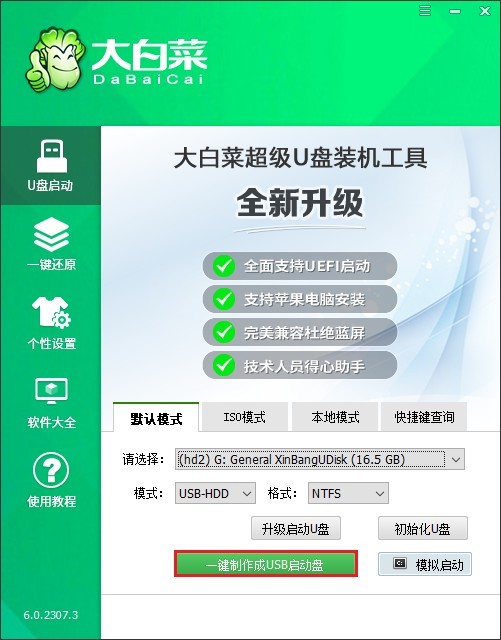
3、这个过程需要几分钟,而且会把U盘格式化,所以一定要保证U盘里没重要数据。
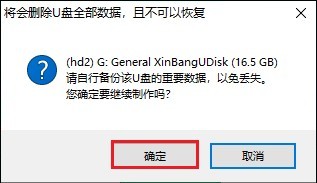
4、直到制作成功,出现以下弹窗,点击“否”。
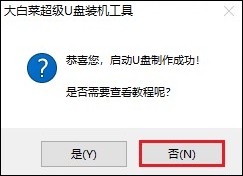
5、搜索MSDN网站并打开它,按照上面的指引,找到Windows 10操作系统,挑一个适合你的版本,然后把它的ed2k链接复制下来,用这个链接去下载系统文件。
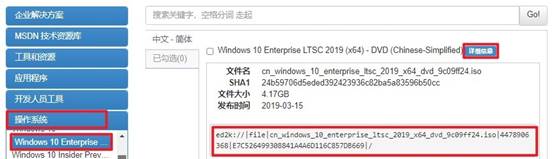
6、把下载好的Windows 10系统文件复制到大白菜U盘里面放着。
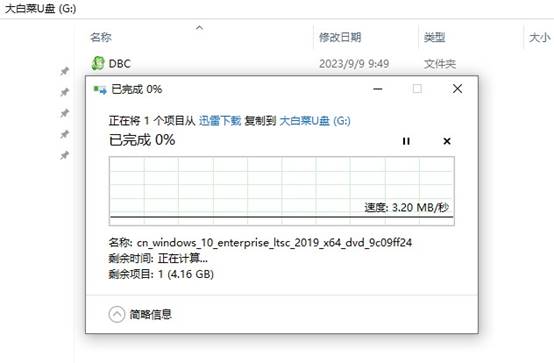
7、查查你电脑品牌对应的U盘启动快捷键。等重启电脑的时候,就得靠按这个键进入启动菜单选择页面。
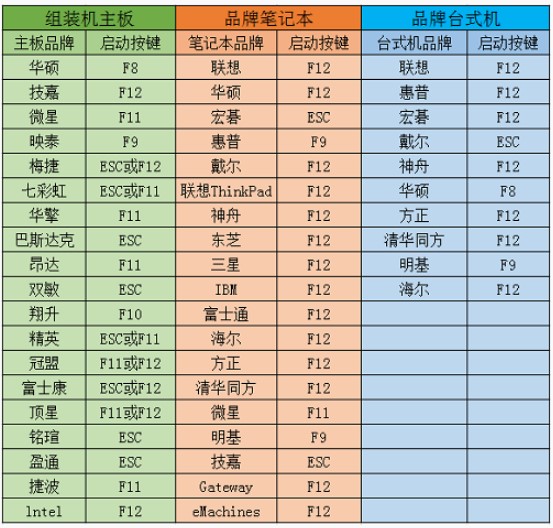
8、在启动菜单里,找到那个带有USB字样或者显示U盘名称的选项,选中它之后回车。这样成功从U盘启动后,电脑就会进入PE系统。
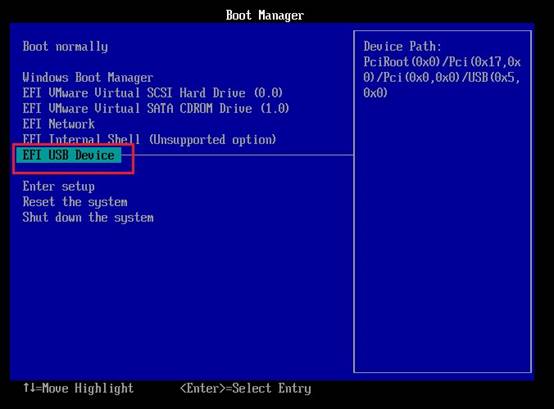
9、进入PE系统后,打开大白菜装机工具,找到之前复制到U盘里的Windows10 ISO文件,再选一下安装位置,一般默认就是C盘啦,选好后点击“执行”或者“确定”,这样就开始安装系统了。
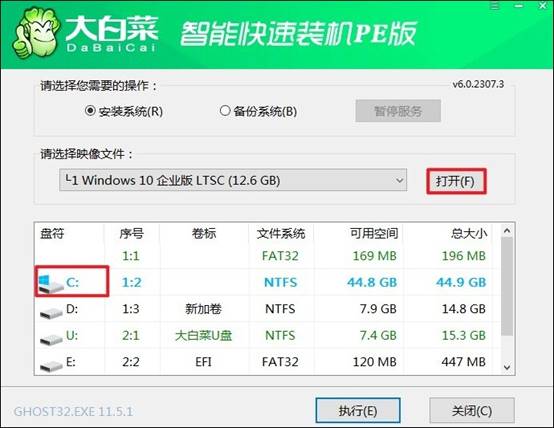
10、出现确认执行还原操作的提示时,点击“是”就行。
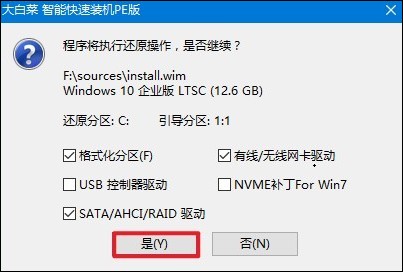
11、把“完成后重启”这个选项勾选上,系统就会开始安装,等安装完了它会自动重启。重启的时候,可别忘了把U盘拔掉。
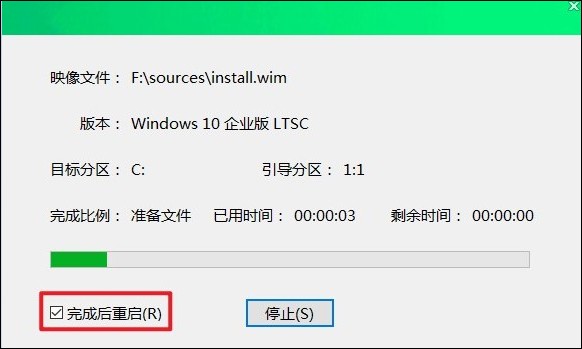
12、最后就能进入Windows10界面啦,是不是还挺简单的。

以上教程讲解了,台式电脑怎么U盘重装系统。这种方法不仅能够解决系统出现的各种问题,还能让我们根据自己的需求选择合适的操作系统版本进行安装。在重装系统后,电脑运行速度和稳定性都会得到提升。最后,不要忘了还原备份文件哦。